5 найкращих способів виправити програми, які не оновлюються на Android TV
Різне / / June 17, 2022
Інтерфейс Android TV – це чудовий спосіб покращити якість перегляду вмісту. Ви можете безпосередньо завантажити безліч програми з Play Store щоб дивитися улюблений контент на великому екрані. Ці програми регулярно оновлюються для видалення помилок і додавання нових функцій.

Але іноді користувачі не можуть оновити програми на своєму Android TV. Якщо ви також зіткнулися з такою ж проблемою, ось список рішень, які допоможуть виправити програми, які не оновлюються на Android TV.
1. Перевірте внутрішню пам’ять вашого Android TV
Багато брендів продовжують випускати Android TV в різних варіантах пам’яті. І так само, як телефони Android, телевізори Android також стикаються з проблемою пам’яті через системні та інші програми. Тому, якщо жодна програма не оновлюється на Android TV, вам слід перевірити стан внутрішньої пам’яті.
Виконайте ці дії.
Крок 1: На головному екрані Android TV перейдіть до значка Налаштування у верхньому правому куті.

Крок 2: Виберіть «Параметри пристрою» в меню «Налаштування».

Крок 3: Виберіть Сховище зі списку параметрів.

Крок 4; Виберіть Внутрішнє спільне сховище, щоб дізнатися більше.
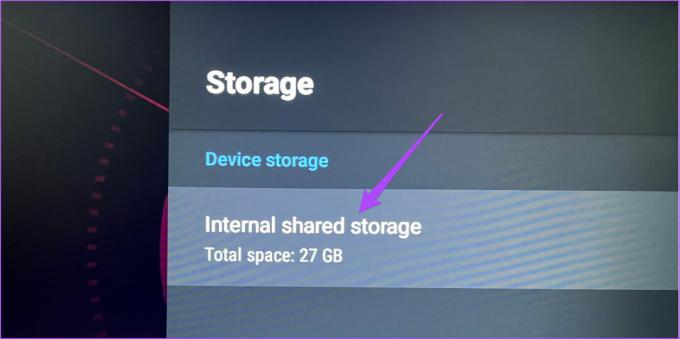
На екрані буде показано, які компоненти займають місце у внутрішній пам’яті вашого Android TV.

Якщо на вашому Android недостатньо пам’яті, виконайте наступний крок.
2. Видаліть рідкісні програми з Android TV
Наступним кроком, щоб звільнити місце для оновлень програм на Android TV, є видалення програм, якими ви не користуєтеся часто. Те саме стосується Користувачі Amazon Fire TV Stick які стикаються з такою ж проблемою, коли програми не оновлюються. Визначте такі програми та виконайте ці дії, щоб видалити їх із Android TV.
Крок 1: Виберіть вкладку «Програми» у верхньому рядку меню.

Крок 2: На вкладці Програми перейдіть до програми, яку потрібно видалити.
Крок 3: Утримуйте піктограму програми, щоб відкрити додаткові параметри.
Крок 4: Виберіть Видалити.

Крок 5: Виберіть OK, щоб підтвердити свою дію.

Крок 6: Перейдіть до Play Store і спробуйте оновити програми, щоб перевірити, чи проблема вирішена.

3. Вийдіть і знову ввійдіть у Play Store
Якщо видалення невикористаних програм і очищення внутрішньої пам’яті не допомогли, ви можете вийти та знову ввійти в Play Store. Це дасть новий старт вашому обліковому запису Google на вашому Android TV. Виконайте ці дії.
Крок 1: На головному екрані Android TV перейдіть до значка Налаштування у верхньому правому куті.

Крок 2: Виберіть «Облікові записи та вхід» у меню «Налаштування».
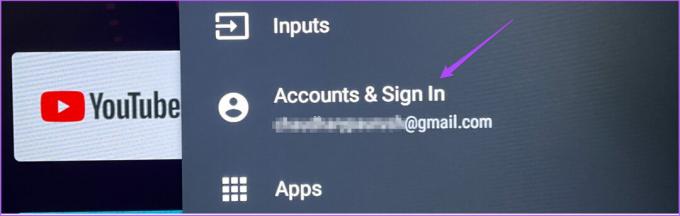
Крок 3: Виберіть свій обліковий запис Google, у якому ви ввійшли на своєму Android TV.

Крок 4: Виберіть Видалити обліковий запис.

Крок 5: Підтвердьте свою дію, вибравши OK.

Крок 6: Після видалення облікового запису Google виберіть Додати обліковий запис.
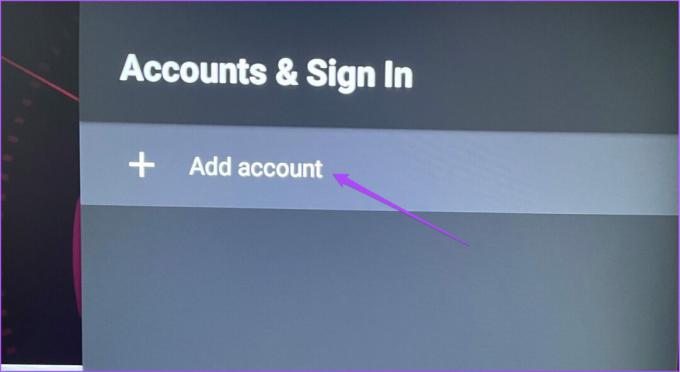
Крок 7: Виберіть Увійти на сторінці налаштування Android TV.
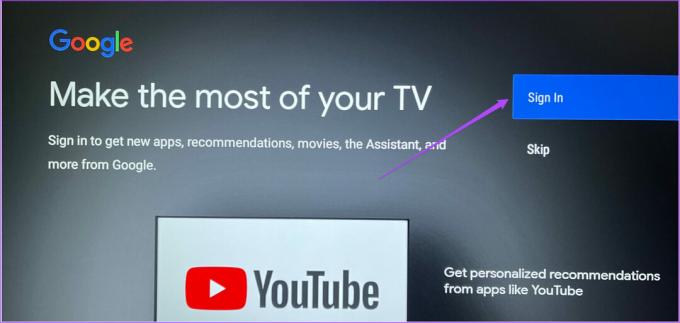
Крок 8: Введіть свій Google ID та пароль.

Крок 9: Після входу поверніться в Play Store і спробуйте оновити свої програми.

4. Перевірте наявність оновлення ОС Android TV
Завжди корисно регулярно оновлювати ОС вашого пристрою. Те ж саме стосується користувачів Android TV. Якщо ви не оновили версію ОС свого Android TV, настав час перевірити її. Нова версія ОС вносить нові зміни та усуває помилки, які обмежують роботу вашого пристрою на оптимальному рівні.
Виконайте ці дії, щоб оновити ОС Android TV.
Крок 1: Відкрийте меню Налаштування.

Крок 2: Перейдіть до Налаштувань пристрою.
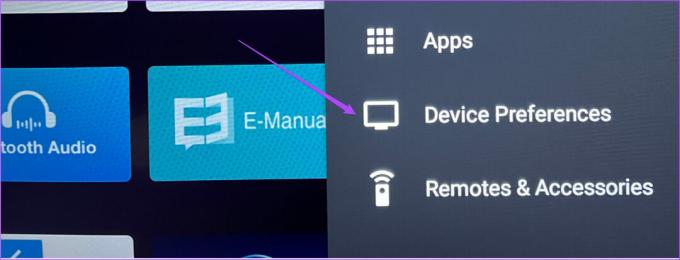
Крок 3: Виберіть Про цей пристрій.

Крок 4: Виберіть Оновлення системи.

Крок 5: Якщо доступне оновлення для вашого Android TV, завантажте та встановіть його.

Крок 6: Після встановлення оновлення відкрийте Play Store і спробуйте оновити свої програми.

5. Видаліть та перевстановіть додаток
Якщо у вас нічого не спрацювало, ми рекомендуємо вам видалити та перевстановити програми, які ви не можете оновити. Замість того, щоб оновлювати програму, ви можете просто знову встановити її на свій Android TV із Play Store. Виконайте ці дії.
Крок 1: Виберіть програму, яку потрібно видалити, і утримуйте її, щоб відкрити параметри.
Крок 2: Виберіть Видалити.

Крок 3: Виберіть OK, щоб підтвердити свою дію.

Крок 4: Перейдіть у Play Store, знайдіть програму та встановіть її знову.

Оновіть програми на Android TV
Ми рекомендуємо оновлювати програми на будь-якій платформі, щоб отримати найкращий досвід. Наведені вище дії допоможуть вам вирішити проблеми з оновленням програми на вашому Android TV. Поділіться цією публікацією з кимось, хто стикається з такою ж проблемою.
Востаннє оновлено 17 червня 2022 року
Наведена вище стаття може містити партнерські посилання, які допомагають підтримувати Guiding Tech. Однак це не впливає на нашу редакційну чесність. Зміст залишається неупередженим та автентичним.



